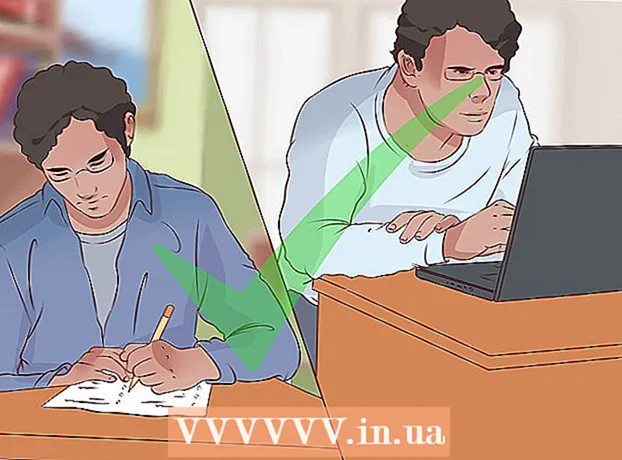Автор:
Helen Garcia
Дата На Създаване:
18 Април 2021
Дата На Актуализиране:
26 Юни 2024

Съдържание
Повечето компютри имат сензор за измерване на вътрешната температура. Но потребителят често няма достъп до тази информация. За да направите това, трябва да изтеглите приложение, което ще следи температурата на устройството вместо вас. След като определите вътрешната температура на компютъра си, може да се наложи да направите нещо, за да го охладите.
Стъпки
Метод 1 от 2: Как да проверите температурата
 1 Изберете правилната програма или приложение. Въпреки че някои компютри имат функция за проверка на вътрешната температура, обикновено е необходимо да се инсталира специална програма за получаване на тази информация. Има много различни безплатни и евтини приложения, от които да избирате.
1 Изберете правилната програма или приложение. Въпреки че някои компютри имат функция за проверка на вътрешната температура, обикновено е необходимо да се инсталира специална програма за получаване на тази информация. Има много различни безплатни и евтини приложения, от които да избирате. - Опитайте приложения като Real Temp, HWMonitor, Core Temp и Speed Fan.
- Повечето от тези приложения ще работят за нашата цел. Вашият избор ще зависи само от устройството, което използвате, и от това дали искате да платите за приложението или не.
 2 Изтеглете програмата. Когато намерите подходяща програма, изтеглете я на компютъра си. Отидете на сайта на приложението, като въведете името му в търсачката.Отидете на главната страница на приложението и изтеглете програмата на вашия компютър.
2 Изтеглете програмата. Когато намерите подходяща програма, изтеглете я на компютъра си. Отидете на сайта на приложението, като въведете името му в търсачката.Отидете на главната страница на приложението и изтеглете програмата на вашия компютър. - За да изтеглите програмата, кликнете върху бутона „Изтегляне“ на уебсайта на програмата. Това ще ви отведе до страницата за изтегляне на приложението.
 3 Инсталирайте приложението. Когато се появи диалоговият прозорец, щракнете върху бутона „Инсталиране“, за да започнете инсталирането на приложението. Ако диалоговият прозорец не се появи, намерете папката с изтегления инсталационен файл и го стартирайте. Ако не сте сигурни кои настройки да изберете, оставете настройките по подразбиране.
3 Инсталирайте приложението. Когато се появи диалоговият прозорец, щракнете върху бутона „Инсталиране“, за да започнете инсталирането на приложението. Ако диалоговият прозорец не се появи, намерете папката с изтегления инсталационен файл и го стартирайте. Ако не сте сигурни кои настройки да изберете, оставете настройките по подразбиране.  4 Стартирайте програмата. Когато програмата е инсталирана, просто трябва да кликнете върху нея и да стартирате. На екрана трябва да се появи прозорец с индикатор за вътрешната температура на лаптопа. В някои приложения можете също да видите максималната възможна температура на лаптопа и дори да включите предупреждение, ако лаптопът се нагрее твърде много.
4 Стартирайте програмата. Когато програмата е инсталирана, просто трябва да кликнете върху нея и да стартирате. На екрана трябва да се появи прозорец с индикатор за вътрешната температура на лаптопа. В някои приложения можете също да видите максималната възможна температура на лаптопа и дори да включите предупреждение, ако лаптопът се нагрее твърде много. - Максималната температура на лаптопа обикновено не трябва да надвишава 100 ° C. Но все пак трябва да се консултирате с инструкциите и да проверите максимално допустимата температура на вашето устройство.
- Както и да е, през повечето време лаптопът ви трябва да работи при температури не по -високи от 50 ° C.
Метод 2 от 2: Как да предотвратим прегряване
 1 Преминете към "активния" метод на охлаждане. Когато лаптопът работи на батерия, той обикновено превключва на "пасивно" охлаждане, за да пести енергия. Ако лаптопът ви прегрява често, трябва да преминете към активен метод на охлаждане. Отидете на настройките за захранване, разположени на контролния панел. Кликнете върху „Промяна на настройките за захранване“ под настройката, която искате да промените. Кликнете върху „Промяна на разширените настройки на захранването“.
1 Преминете към "активния" метод на охлаждане. Когато лаптопът работи на батерия, той обикновено превключва на "пасивно" охлаждане, за да пести енергия. Ако лаптопът ви прегрява често, трябва да преминете към активен метод на охлаждане. Отидете на настройките за захранване, разположени на контролния панел. Кликнете върху „Промяна на настройките за захранване“ под настройката, която искате да промените. Кликнете върху „Промяна на разширените настройки на захранването“. - Ще трябва да копаете малко в настройките. Потърсете опции за управление на захранването на процесора или икономия на енергия. Под тези елементи ще намерите опция за промяна на охлаждането на активно.
 2 Работете в хладна среда. Въпреки че това не винаги е възможно, опитайте се да работите в закрита среда, която не е твърде гореща. Ако сте готини, тогава тази температура е подходяща за вашия компютър. Ако е възможно, опитайте се да не работите на закрито при 35 ° C.
2 Работете в хладна среда. Въпреки че това не винаги е възможно, опитайте се да работите в закрита среда, която не е твърде гореща. Ако сте готини, тогава тази температура е подходяща за вашия компютър. Ако е възможно, опитайте се да не работите на закрито при 35 ° C. - В този случай можете да включите вентилатора и да го насочите към лаптопа.
 3 Внимавайте за меки повърхности. Поставянето на лаптопа върху мека повърхност, като възглавница или одеяло, предотвратява циркулацията на въздуха. Поставете лаптопа си върху равна, твърда повърхност, като кухненски плот или бюро. Уверете се, че вентилационният отвор не е блокиран от нищо.
3 Внимавайте за меки повърхности. Поставянето на лаптопа върху мека повърхност, като възглавница или одеяло, предотвратява циркулацията на въздуха. Поставете лаптопа си върху равна, твърда повърхност, като кухненски плот или бюро. Уверете се, че вентилационният отвор не е блокиран от нищо. - Ако трябва да поставите лаптопа си в скута си, опитайте да поставите охлаждащ пакет под него или да насочите вентилатор към лаптопа.
 4 Намалете консумацията на енергия. Ако вашият лаптоп е постоянно износен, температурата му ще започне да се покачва. Опитайте да превключите в режим на пестене на енергия, за да намалите консумацията на енергия и да охладите лаптопа си.
4 Намалете консумацията на енергия. Ако вашият лаптоп е постоянно износен, температурата му ще започне да се покачва. Опитайте да превключите в режим на пестене на енергия, за да намалите консумацията на енергия и да охладите лаптопа си. - Консумацията на енергия също може да бъде намалена чрез просто изключване на лаптопа, тъй като това ще накара повечето лаптопи да преминат в режим на пестене на енергия.
 5 Почистете вентилаторите. Когато прахът се събира във вентилационните отвори и вентилаторите, те няма да се представят добре. За да направите това, вентилаторите трябва да се почистват от време на време. Изключете лаптопа си и го изключете от захранването. Издухайте вентилационните отвори със сгъстен въздух, но не прекалено силно.
5 Почистете вентилаторите. Когато прахът се събира във вентилационните отвори и вентилаторите, те няма да се представят добре. За да направите това, вентилаторите трябва да се почистват от време на време. Изключете лаптопа си и го изключете от захранването. Издухайте вентилационните отвори със сгъстен въздух, но не прекалено силно. - Отстранете праха с памучни тампони.
- Прахът може да се отстрани и с преносими клавиатурни прахосмукачки.